Tư vấn bán hàng
Hà Nội
Các liên hệ - Hà Nội
01 . Tư vấn bán hàng
-
Zalo 0916660041 Ms Dung
-
Zalo 0912270988 Ms Hồng
-
Zalo 0916660504 Mr Trung
- Email: tt05@tanphat.com.vn
02 . Chào hàng dự án
-
Zalo 0912270988 Ms Hồng
-
Zalo 0917886988 Mr.Han
- Email: tt06@tanphat.com.vn
03 . Hỗ trợ kỹ thuật
-
Zalo 0916660502 Mr.Thịnh
-
Zalo 0914482633 CSKH
- Email: dvkh@tanphat.com.vn
Chúng tôi luôn mang đến giá cả ưu đãi đặc biệt cho các doanh nghiệp, bao gồm cả doanh nghiệp nước ngoài đầu tư trực tiếp (FDI) và các chuỗi cửa hàng bán lẻ. Chúng tôi sẵn sàng hợp tác cùng bạn để tiến tới thành công ! Xem thêm chính sách bán hàng. Xin vui lòng liên hệ với chúng tôi!
VP Hà Nội: Số 41 ngõ 117 Thái Hà, Phường Đống Đa, TP Hà Nội I Thời gian làm việc: Từ 8h-17h30 Thứ 2 đến Thứ 7 hàng tuần
Hồ Chí Minh
Các liên hệ - Hồ Chí Minh
01 . Tư vấn bán hàng
-
Zalo 0916789025 Ms.Yến
-
Zalo 0941581166 Ms Vân
- Email: hcm@tanphat.com.vn
02 . Chào hàng dự án
-
Zalo 0912270988 Ms Hồng
-
Zalo 0917886988 Mr.Hán
- Email: duan@tanphat.com.vn
03 . Hỗ trợ kỹ thuật
-
Zalo 0917881961 Mr.Kiên
- Email: dvkh@tanphat.com.vn
Chúng tôi luôn mang đến giá cả ưu đãi đặc biệt cho các doanh nghiệp, bao gồm cả doanh nghiệp nước ngoài đầu tư trực tiếp (FDI) và các chuỗi cửa hàng bán lẻ. Chúng tôi sẵn sàng hợp tác cùng bạn để tiến tới thành công ! Xem thêm chính sách bán hàng. Xin vui lòng liên hệ với chúng tôi!
VP HCM: Số 226 Nguyễn Phúc Nguyên, Phường Nhiêu Lộc, TP HCM I Thời gian làm việc: Từ 8h-17h30 Thứ 2 đến Thứ 6 và sáng thứ 7
Có 0 sản phẩm trong giỏ hàng
Tổng cộng:
(Số lượng: 0 sản phẩm)
0₫
Sản phẩm yêu thích
Hướng dẫn khắc phục lỗi máy không nhận Card âm thanh nhanh chóng
Bạn muốn cảm nhận âm thanh sống động của các bộ phim hay trải nghiệm những phút giây gay cấn trong các trò chơi, hoặc chỉ đơn giản là thưởng thức bản nhạc mà bạn yêu thích. Thế nhưng máy tính của bạn bỗng dưng không nhận card âm thanh.
Điều đó đồng nghĩa với việc máy tính không thể phát được âm thanh và bạn không thể cảm nhận được trọn vẹn bộ phim, chơi game hay bản nhạc mà mình yêu thích nữa. Thật tồi tệ phải không nào!

Hướng dẫn khắc phục lỗi máy không nhận Card âm thanh nhanh chóng
Bạn hãy yên tâm vì trong bài viết này Maychuchinhhang.vn sẽ chia sẻ cho các bạn cách khắc phục lỗi máy không nhận Card âm thanh nhanh chóng và hiệu quả nhất.
Card âm thanh là gì?
Chắc hẳn với các bộ phận bên ngoài có chức năng giúp Laptop có khả năng phát ra âm thanh như loa laptop, tai nghe và loa ngoài đã vô cùng quen thuộc với tất cả người dùng. Nhưng liệu bạn có biết đến một bộ phận khác đóng vai trò vô cùng quan trọng hay không?
Đó chính là Card âm thanh. Nó là bộ phận tách biệt hoàn toàn với các linh kiện khác trong máy tính và có nhiệm vụ chuyển đổi các tín hiệu âm thanh kỹ thuật số sang tín hiệu cơ điện để giúp chúng ta có thể nghe được âm thanh thông qua loa.
Kiểm tra tình trạng Card âm thanh
Lỗi máy không nhận Card âm thanh có thể do rất nhiều nguyên nhân. Chính vì vậy, bạn hãy thực hiện các bước sau đây để kiểm tra tình trạng của Card âm thanh. Từ đó có thể xác định được nguyên nhân gây ra lỗi và có các phương án khắc phục cụ thể, chính xác.
Bước 1: Mở cửa sổ Device Manager
Cách 1: Mở Control Panel bằng cách tìm kiếm trong Start. Khi đó, bạn chọn vào Hardware and Sound, chọn tiếp Device Manager.
Cách 2: Nhấn chuột phải vào biểu tượng Computer nằm bên ngoài màn hình Desktop và chọn Manage.
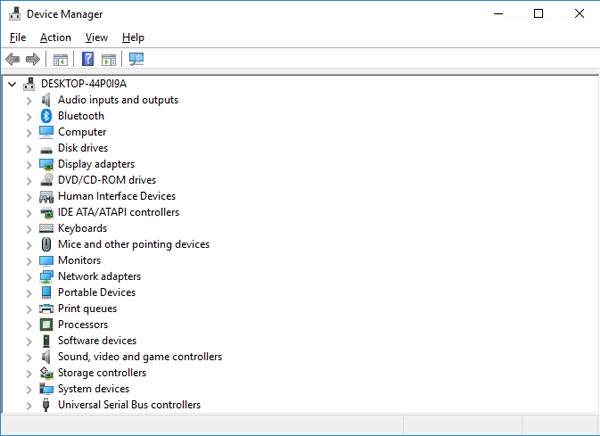
Device Manager
Bước 2: Kiểm tra tình trạng của Card âm thanh
Lúc này, tại cửa sổ Device Manager bạn có thể thấy danh sách các thiết bị đang hoạt động trên Windows. Công việc của bạn là tìm kiếm và chọn vào Sound video and game controllers để xem driver âm thanh mà máy đang sử dụng. Tại đây bạn tiến hành xem xét tình trạng hiện tại của Card âm thanh.
Nếu bạn thấy xuất hiện biểu tượng hình tam giác vàng có dấu chấm than bên trong nằm đằng trước driver âm thanh thì có nghĩa lỗi máy không nhận Card âm thanh là do lỗi driver.
Hướng dẫn khắc phục lỗi máy không nhận Card âm thanh
Cập nhật lại Driver
Cách cập nhật Driver âm thanh cho máy tính rất đơn giản. Bạn chỉ cần tìm kiếm Driver phù hợp nhất trên trang Web của nhà sản xuất hoặc cập nhật tự động thông qua Windows Update là xong.
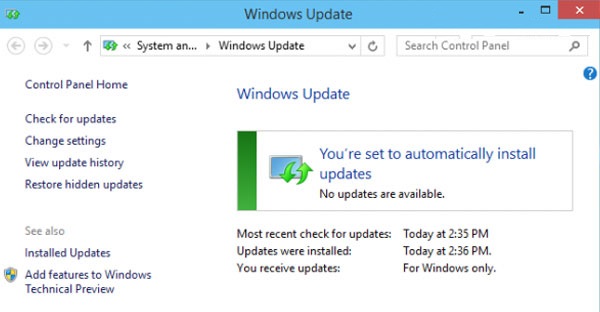
Windows Update
Thiết lập lại Driver
Ngoài ra cũng không thể loại trừ khả năng Driver không hề có vấn đề mà là do bạn đã thiết lập sai cách cho Driver. Chính vì vậy, bạn hãy thiết lập lại Driver âm thanh như sau:
Lưu ý: Trước khi thực hiện quá trình thiết lập lại Driver bạn cần làm sạch vị trí cắm Card âm thanh để loại trừ khả năng gây ra lỗi chỉ là do bụi bẩn mà thôi.
Bước 1: Đầu tiên, bạn cần gắn Card âm thanh vào cổng PCL.
Bước 2: Có một số loại Card âm thanh có khả năng tự động cập nhật Driver cho máy tính nhưng cũng có những loại Card âm thanh phải cài đặt Driver một cách thủ công.
Bước 3: Bạn chuyển jack cắm của âm thanh sang Fornt của Card âm thanh mới.
Bước 4: Khởi động lại máy và kiểm tra xem lỗi đã được khắc phục hay chưa.
Trong trường hợp các thao tác trên không đem lại hiệu quả thì bạn có thể thử phương pháp thiết lập Card âm thanh như sau:
Bước 1: Bạn mở Control Panel, nhấn chọn Hardware and Sound.
Bước 2: Tại đây, nhấn vào dòng chữ Adjust Audio Properties nằm bên dưới biểu tượng loa.
Bước 3: Chuyển sang Tab Audio. Chọn tiếp Sound playback và Sound recording.
Bước 4: Tìm kiếm và nhấn vào tên của loại Card âm thanh mà bạn đang sử dụng là xong.
Nếu tại bước này mà bạn không thể tìm thấy tên của loại Card âm thanh bạn đang sử dụng thì khả năng cao là bạn đã không cài đặt đúng Driver hoặc bạn đã thiết lập sai Driver. Do đó, hãy kiểm tra lại Driver của mình nhé.
Trên đây là chia sẻ của Maychuchinhhang.vn về hướng dẫn khắc phục tình trạng máy không nhận Card âm thanh. Hi vọng chúng giúp ích cho bạn trong quá trình sử dụng máy tính cũng như học tập. Chúc bạn thành công!
👉 Hãy bấm "Quan tâm" để nhận được thêm nhiều bài viết hữu ích được cập nhật thường xuyên.
Tin tức mới

ĐỒNG HÀNH PHÁT TRIỂN CÙNG DOANH NGHIỆP

CUNG CẤP HƠN 10.000+ DỰ ÁN TOÀN QUỐC

GIẢI PHÁP ĐA DẠNG CHO NHIỀU LĨNH VỰC
Thêm sản phẩm vào giỏ hàng thành công!
